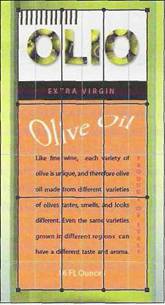
Примечание: Теперь перетащите с горизонтальной линейки четыре горизонтальные направляющие, которые помогут применить деформирование на следующих шагах. Поместите одну направляющую вверху этикетки и одну направляющую внизу этикетки. Затем поместите две дополнительные направляющие на четверть дюйма (6 мм) ниже каждой из этих направляющих.
3 Поочередно щелкните на центре каждой горизонтальной линии сетки и перетащите линию вниз на одну четвертую дюйма (6 мм), чтобы создать изогнутую этикетку.
|
|
|
|
4
Когда закончите
выполнение деформирования, нажмите клавишу Enter
(Windows) или Return(Mac OS),
чтобы применить выполненную трансформацию
искривления.
5
Скройте видимые
направляющие, выбрав инструмент Hand(Рука)![]() и нажав комбинацию клавиш Ctrl+; (Windows) или Command+; (Mac OS). Затем дважды щелкните на инструменте Hand(Рука), чтобы увидеть на экране всю
композицию бутылки.
и нажав комбинацию клавиш Ctrl+; (Windows) или Command+; (Mac OS). Затем дважды щелкните на инструменте Hand(Рука), чтобы увидеть на экране всю
композицию бутылки.

Поздравляем! Вы добавили и стилизовали весь текст на этикетке бутылки оливкового масла. Если вы хотите продолжить экспериментировать с возможностями смарт-объектов, перейдите далее к разделу «Дополнительное задание». В реальных же условиях сейчас вы объединили бы все слои и сохранили файл этого изображения для печати.
6 Выберите команду меню Layer ♦ Flatten Image (Слой ♦ Выполнить сведение).
7 Выберите команду меню File ♦ Save(Файл ♦ Сохранить), а затем закройте окно изображения.
Уважаемый посетитель!
Чтобы распечатать файл, скачайте его (в формате Word).
Ссылка на скачивание - внизу страницы.